Поиск друзей в контакте: Как найти страницу человека или группы ВКонтакте по айди (id)
Как найти страницу человека или группы ВКонтакте по айди (id)
Эта страница поможет тебе быстро найти и открыть страницу человека или группы ВКонтакте, если ты знаешь цифровой номер айди (vk id) страницы.
Введи сюда айди человека, например, 12345678 или id12345678, и нажми Найти. Откроется страница ВК этого человека. Если тебе нужно найти страницу группы ВК, а не человека, то сначала нажми Страницу группы, а потом вводи ее айди:
Поиск страницы по айди (id)
Если у человека, которого ты ищешь, есть «красивый адрес страницы» вместо цифр (например, sveta.makarova), то по этому адресу его тоже можно здесь найти.
Больше возможностей на сайте Вход.ру
Смотри все инструкции здесь
Как найти страницу по айди в мобильном приложении ВК?
Открой поиск в приложении на телефоне (вторая кнопка в нижнем ряду, затем лупа справа вверху). Нажми на знак @ в поле поиска и введи айди. Например, id12345678 или club12345678. Ниже появится Открыть ссылку — нажми, и страница откроется. Если не открылась, значит, ты неправильно ввел айди.
Например, id12345678 или club12345678. Ниже появится Открыть ссылку — нажми, и страница откроется. Если не открылась, значит, ты неправильно ввел айди.
Как найти страницу по айди в полной версии ВК?
В полной версии сайта ВК (обычно ее используют на компьютере, ноутбуке) и в мобильной версии сайта (не в приложении!) можно обойтись без поиска. Достаточно ввести нужный id в адресную строку браузера после /vk.com/ и нажать Ввод.
Например, если мы ищем страницу человека с таким id: id12345678, то мы открываем ВК в браузере и нажимаем на адресную строку. Если выделился весь адрес, то нужно нажать еще раз левой кнопкой мыши или стрелку вправо на клавиатуре. Стираем лишнее, если есть что-то после /vk.com/. Вводим id12345678, и у нас получается https://vk.com/id12345678. Теперь просто нажимаем Ввод и страница открывается.
Единственное отличие мобильной версии сайта — в адресе будет не vk.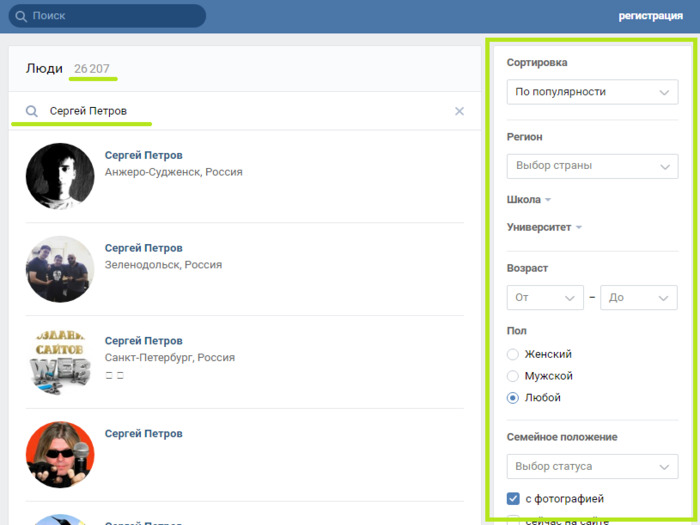 com, а m.vk.com.
com, а m.vk.com.
А как узнать айди?
Если ты еще не знаешь айди, узнай его здесь:
- Как узнать айди ВКонтакте
Нашел страницу по айди, как ее восстановить?
Восстановление доступа:
- Если есть привязанный номер телефона
- Если нет привязанного номера телефона
- Если включена двойная аутентификация (подтверждение входа)
- Если нет фотографий на странице
- Если страница фейковая
Как найти человека ВКонтакте по ФИО?
Вот так:
- Как найти человека ВКонтакте
Как найти все комментарии пользователя ВКонтакте?
Смотри инструкцию:
- Как найти комментарии человека ВКонтакте
Попробуй стартовую страницу!
Стартовая страница Вход.ру позволяет тебе входить на любимые сайты одним нажатием и всегда видеть, есть ли у тебя новые сообщения или письма в почте. При просмотре уведомлений ты не появляешься в онлайне. Это очень удобно:
Это очень удобно:
Стартовая страница Вход.ру
По теме:
- Как узнать айди (id) ВКонтакте
- Старая страница ВКонтакте: как найти, открыть, войти
- Как найти человека ВКонтакте
- Найти человека! Поиск людей в интернете, бесплатно
- Как найти человека по фотографии
- Как пользоваться ВКонтакте? — Все советы
В начало: Как найти страницу человека или группы ВКонтакте по айди (id)
Вход.ру
Как найти человека по фотографии
Как по фото найти человека ВКонтакте
Был разработан сервис, который с помощью искусственного интеллекта почти по любой фотке моментально находил человека во ВКонтакте, учитывая черты лица. С его помощью легко узнать, кто изображен на фото, найдя его страницу.
Он также находил похожих людей. Например, была возможность найти девушку, похожую на известную актрису или певицу, которая тебе нравится.
Можно было найти ВКонтакте незнакомого человека. Для поиска достаточно было иметь его фото у себя — даже если это фото сделано только что. Сервис искал бесплатно, были и платные услуги (неограниченное количество запросов в месяц, дополнительные настройки поиска). Можно было искать людей по фото с компьютера или планшета, а можно с телефона, если установить приложение.
Данный сервис (FindFace) закрыт с июля 2018 года. О других способах поиска по фото — ниже:
Как найти человека по фото в социальной сети, интернете. Как узнать, кто на фото
Поиск человека по фото в Яндексе
У Яндекса хороший поиск по фотографиям. Он может найти в интернете как точные копии фото, так и с небольшими отличиями — например, разные фотографии одного и того же человека.
- Открой поиск по картинке.
- В поисковой строке или рядом с ней нажми на значок фотоаппарата, вот такой: .
- Загрузи фотографию (ссылка Выберите файл) или скопируй ссылку на нее из интернета и вставь туда, где написано Введите адрес картинки.

- Нажми Найти.
Если у тебя есть ссылка на фотографию в интернете (начинается с http или https), то еще быстрее — вставить ее сюда и нажать Найти:
Поиск фото в Яндексе
Ссылка на фото:
Ты увидишь все сайты и страницы в соцсетях, где встречаются такие же или похожие фото. Любую страницу можно открыть, чтобы узнать, что это за человек, как его зовут и откуда он. А если будет написано «Таких же картинок не найдено», значит, Яндекс ничего не нашел.
Поиск человека по фото в Гугле
Если у тебя браузер Chrome (Хром), самый простой способ поискать фото в Гугле — нажать правой кнопкой мыши на фото и выбрать пункт Найти это изображение в Google.
Есть сервис «Гугл Картинки», где можно искать человека по фото. Он найдет все сайты, где оно есть, и — если повезет — определит, что за человек на фото. Это можно использовать для разоблачения фейков — людей, которые используют чужие фотографии на своих страницах (профилях) в социальных сетях.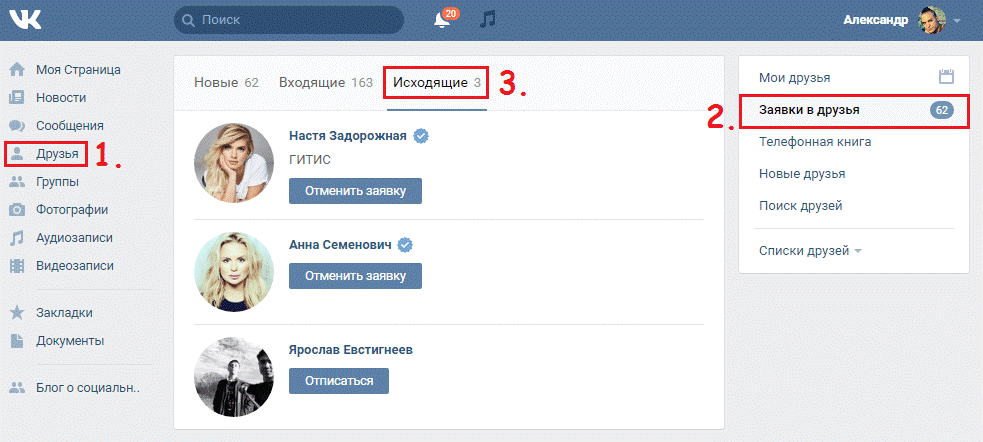
Как искать по фото в Гугле? Очень просто:
- Сначала открой Гугл Картинки в новом окне (наша инструкция останется, на нее можно будет переключиться, чтобы читать дальше).
- Нажми на значок фотоаппарата — в поисковой строке.
- Нажми Загрузить файл и загрузи фотографию человека, которого хочешь поискать (или Указать ссылку и вставь ссылку на фото, если оно есть в интернете, затем нажми Поиск по картинке).
- Гугл покажет все фото, которые он нашел. Нажимая на них, можно открыть сайты, где они находятся. Если это профиль в социальной сети, значит, ты нашел человека с этим фото. Скорее всего, там есть имя, фамилия, город и так далее. Если найдутся страницы нескольких людей, то можно подумать, кто у кого украл фото. Ну а если это сайт какого-то известного человека, то понятно, что исходное фото ненастоящее, липовое, и тот, кто его использует — фейк.
Если не получается, сделай так:
- Просто открой Гугл на компьютере, ноутбуке или планшете (нужна полная версия, а не мобильная).

- Справа вверху нажми на Картинки — в поисковой строке должна появиться иконка фотоаппарата.
- Дальше — со 2-го пункта, как рассказано выше в нашей инструкции.
Почему не могу найти человека по фото?
Потому что это не всегда возможно. Все зависит от того, откуда ты взял это фото. Может быть, человек не выкладывал его на своей странице в социальной сети, и поисковая машина в этом случае его никак не найдет. Может быть, фотографии он выкладывает только для друзей — и тогда для Гугла и Яндекса они также недоступны. А может, человека просто нет в социальных сетях (или он был, но удалился).
Сфотографировал человека, как его найти?
Тебе понравился человек, ты постеснялся подойти и познакомиться с ним, однако сфоткал его исподтишка. Как теперь найти человека по фото, которое сделал сам? Например, в ВК?
Никак, ведь это фото есть только у тебя. Его нет в интернете на странице данного человека, и поиском по фото его не найти.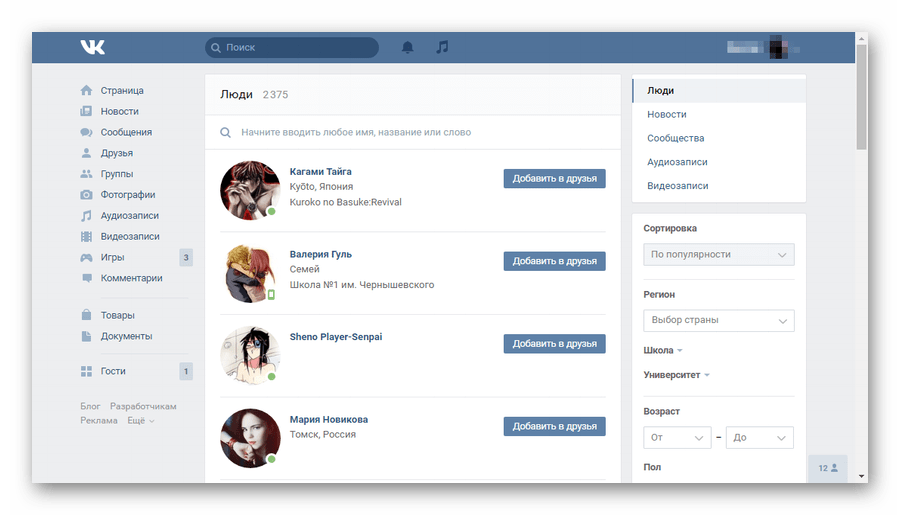 Можешь только опубликовать его в группе ВК твоего города типа «Ищу тебя» или в группе своего учебного заведения и надеяться, что кто-то узнает этого человека (или он узнает сам себя, если подписан на такую группу). Однако не всем такое понравится: человек может потребовать удалить фото.
Можешь только опубликовать его в группе ВК твоего города типа «Ищу тебя» или в группе своего учебного заведения и надеяться, что кто-то узнает этого человека (или он узнает сам себя, если подписан на такую группу). Однако не всем такое понравится: человек может потребовать удалить фото.
Как узнать ссылку на фото, картинку, изображение в интернете (адрес)?
Обычно на фото можно нажать правой кнопкой мыши и выбрать пункт Копировать адрес изображения (в разных программах может называться немного по-разному).
Если тебе нужна ссылка на фото ВКонтакте, можно сначала нажать на это фото, выбрать пункт Ещё и потом Открыть оригинал — фото откроется в полном размере. Теперь нажми на него правой кнопкой и выбери Копировать адрес изображения.
После этого скопированный адрес можно вставить куда тебе нужно: либо нажать туда правой кнопкой мыши и выбрать Вставить, либо сначала нажать левой кнопкой мыши, а потом нажать на клавиатуре комбинацию клавиш Ctrl-V или Shift-Insert.
Как узнать, фото настоящее или из интернета (фейк)? Откуда человек взял фото?
Чтобы найти первоисточник фото, можно поискать фото в Гугле или Яндексе поиском по картинкам, как мы только что рассказали. Если фото будет найдено, ты увидишь все сайты, где оно есть. Так можно определить, откуда оно взято. У фейков фото обычно можно найти на многих сайтах — они не парятся, откуда его брать. Если же будет результат «Таких же фото не найдено», то, скорее всего, фото оригинальное, то есть человек сам его выложил, а не скопировал откуда-то. Но разумеется, и в этом случае на фото может оказаться вовсе не он.
Кроме того, существует сервис TinEye («Тин Ай»), который ищет по картинкам и показывает источник этой картинки. Можно загрузить фото с компьютера или указать ссылку на него, и TinEye будет искать, откуда это фото взялось. Так же, как и «Гугл Картинки», он показывает все сайты, где найдено это фото.
Учти, что иногда TinEye находит не все фото, особенно те, которые выложены недавно.
Существует также сервис Findclone для поиска двойника по фото.
Какие еще есть способы поиска?
Инструкция по поиску человека в интернете по имени, фамилии, городу, дате рождения и другим данным находится здесь:
Найти человека! Поиск людей в интернете, бесплатно
А еще человека можно поискать в социальной сети ВКонтакте, у нас есть удобный поиск с подсказками:
Найти человека ВКонтакте
Стартовая страница с удобным поиском
Попробуй стартовую страницу Вход.ру (Vhod.ru), где есть удобный поиск, в том числе — поиск людей и мест на карте. Еще там есть дополнительные возможности для ВКонтакте и других сайтов — например, можно видеть, кто из друзей сейчас в онлайне, есть ли у тебя новые сообщения, комментарии, лайки, и при этом оставаться невидимым:
Стартовая страница Вход.ру
В начало: Как найти человека по фотографии
Вход.ру
Найдите людей и поделитесь своим местоположением с помощью Find My
Узнайте, как использовать приложение Find My, чтобы делиться своим местоположением с друзьями и членами семьи. Вы даже можете настроить уведомления на основе местоположения, чтобы знать, покинул ли кто-то место или только что вернулся домой.
Вы даже можете настроить уведомления на основе местоположения, чтобы знать, покинул ли кто-то место или только что вернулся домой.
Поделитесь своим местоположением
Когда функция «Поделиться своим местоположением» включена, вы можете делиться своим местоположением с друзьями, семьей и контактами с iPhone, iPad или iPod touch с помощью функции «Локатор». Вы также можете поделиться своим местоположением в приложении «Найти людей» на watchOS 6 или более поздней версии с моделями Apple Watch, которые имеют GPS и сотовую связь и связаны с вашим iPhone.
Если вы уже настроили функцию «Семейный доступ» и используете функцию «Общий доступ к местоположению», члены вашей семьи автоматически появятся в приложении «Локатор».
Вы также можете поделиться своим местоположением в Сообщениях
Поделиться с людьми
- Откройте приложение «Локатор» и выберите вкладку «Люди».
- Нажмите кнопку «Добавить».
- Выберите «Поделиться моим местоположением».

- Введите имя или номер телефона человека, с которым вы хотите поделиться своим местоположением.
- Выберите Отправить.
- Выберите, чтобы делиться своим местоположением в течение одного часа, до конца дня или бессрочно.
Когда вы делитесь своим местоположением с кем-то, у них есть возможность поделиться своим местоположением обратно.
Назовите свое местоположение
При желании вы можете назвать места, которые вы часто посещаете:
- Откройте приложение «Локатор», затем выберите вкладку «Я».
- Прокрутите вниз и коснитесь «Местоположение».
- Выберите «Дом», «Работа», «Школа», «Спортзал», «Нет» или коснитесь «Добавить пользовательский ярлык», чтобы создать собственное имя.
Смените устройство для обмена
Чтобы изменить устройство, с которого вы делитесь своим местоположением, откройте приложение «Локатор» на устройстве, с которого вы хотите поделиться. Выберите вкладку «Я», затем выберите «Использовать это [устройство] как мое местоположение».
Поделитесь своим ETA
Следите за общедоступным местоположением друга
Если кто-то поделится с вами своим местоположением или вы запросите его местоположение, и он согласится поделиться им, вы сможете отслеживать его местоположение.
Попросить отслеживать чье-либо местоположение
Чтобы подписаться на другого человека, сначала нужно сообщить ему о своем местоположении. Затем выполните следующие действия:
- Откройте приложение «Локатор» и выберите вкладку «Люди».
- Выберите человека, с которым вы поделились своим местоположением.
- Прокрутите вниз и выберите «Попросить подписаться на местоположение».
Ответить на запрос на обмен данными о местоположении
Когда кто-то делится с вами своим местоположением, вы можете поделиться своим местоположением в ответ:
- Откройте приложение «Локатор» и выберите вкладку «Люди».
- Под именем человека, отправившего вам свое местоположение, выберите Поделиться, чтобы разрешить ему следить за вашим местоположением.

- Если вы не хотите делиться своим местоположением с этим человеком, выберите «Не делиться» (или «Отмена»).
Поделиться уведомлениями на основе местоположения
Начиная с iOS 14 и macOS Big Sur, вы можете настроить повторяющиеся уведомления на основе местоположения. Это позволяет узнать, прибыл ли кто-либо в какое-либо место или покинул его, или не находится в определенном месте в течение определенного временного окна.
Получать уведомления, когда друг прибывает, уходит или отсутствует в определенном месте
- Откройте приложение «Локатор» и выберите вкладку «Люди».
- Выберите человека, с которым вы хотите поделиться уведомлениями.
- Прокрутите вниз и в разделе «Уведомления» нажмите «Добавить».
- Нажмите «Уведомить меня», чтобы получить уведомление об изменении местоположения друга.* Нажмите «Уведомить друга», чтобы уведомить друга об изменении вашего местоположения.
- В разделе «Когда» выберите «Прибывает», «Выходит» или «Нет».
 Если вы делитесь своим изменением местоположения, выберите «Я приеду» или «Я уйду».
Если вы делитесь своим изменением местоположения, выберите «Я приеду» или «Я уйду». - В разделе «Местоположение» нажмите, чтобы выбрать свое текущее местоположение, или нажмите «Новое местоположение», чтобы выбрать другое местоположение.
- В разделе «Частота» выберите «Только один раз» или «Каждый раз».
* Ваш друг будет уведомлен, когда вы установите уведомление на основе местоположения. Для повторяющихся уведомлений на основе местоположения ваш друг должен принять приглашение.
Найдите друга
- Откройте приложение «Локатор» и выберите вкладку «Люди».
- В разделе «Люди» выберите имя друга, который делится с вами своим местоположением.
- Выберите «Маршруты», чтобы открыть «Карты», а затем следуйте инструкциям, чтобы добраться до местонахождения вашего друга.
Если ваше местоположение отображается под именем вашего друга, вы не подписаны на него. Если вы видите, что местоположение не найдено, это лицо не может быть найдено.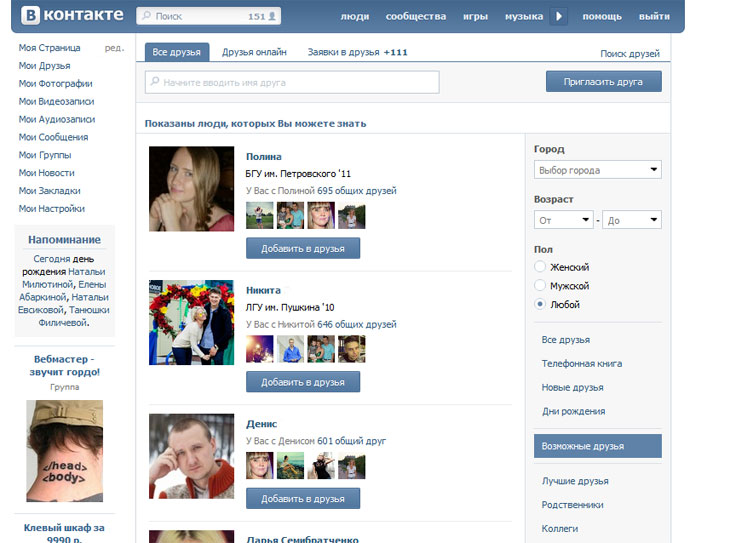
Другие действия, которые вы можете выполнять
Когда вы открываете приложение «Локатор», выберите вкладку «Люди», затем выберите имя человека. Вы можете:
- См. карточку контакта этого человека.
- Выберите Маршруты, чтобы перейти к местоположению человека в Картах.
- Выберите «Уведомления», чтобы видеть, когда меняется местоположение человека, или уведомлять людей об изменении вашего местоположения.
- Добавить человека в Избранное или удалить его. Членов семейного доступа нельзя удалить из избранного.
- Выберите «Редактировать название местоположения», чтобы пометить их местоположение.
Прекратить делиться своим местоположением
Чтобы больше не делиться своим местоположением со всеми, выполните следующие действия. Вы также можете запретить делиться с определенным человеком или отключить «Разрешить запросы на добавление в друзья».
- Откройте приложение «Найти».
- Выберите вкладку Я.

- Отключите функцию «Поделиться своим местоположением».
Прекратить совместное использование с одним человеком
- Откройте приложение «Локатор» и выберите вкладку «Люди».
- Выберите человека, которому вы хотите запретить делиться своим местоположением.
- Прокрутите вниз и выберите Прекратить делиться своим местоположением.
Отключить «Разрешить запросы на добавление в друзья»
- Откройте приложение «Локатор».
- Выберите вкладку Я.
- Отключите Разрешить запросы на добавление в друзья.
Если вы удалите приложение «Локатор», ваше местоположение по-прежнему будет доступно. Люди, с которыми вы ранее делились своим местоположением, по-прежнему могут видеть ваше местоположение. Если вы хотите прекратить делиться своим местоположением, переустановите приложение «Локатор» и следуйте инструкциям, чтобы прекратить делиться своим местоположением.
Поделитесь своим местоположением в приложении «Сообщения»
- Откройте приложение «Сообщения» на iPhone и выберите сообщение.

- Выберите имя человека или группы в начале разговора.
- Выберите «Отправить мое текущее местоположение». Получатель увидит ваше местоположение на карте. Или выберите «Поделиться геопозицией», затем выберите период времени, в течение которого вы хотите делиться своим местоположением.
Если у вас iOS 12 или более ранней версии или macOS Mojave или более ранней версии
Приложение «Найти меня» объединяет функции «Найти iPhone» и «Найти друзей» в одном приложении, включенном в iOS 13, iPadOS и macOS Catalina или более поздней версии. Вот что нужно сделать, если у вас iOS 12 или более ранней версии, macOS Mojave или более ранней версии, watchOS 5 или более ранней версии: 9.0003
- Настройте функцию «Найти iPhone» на своих устройствах.
- Чтобы найти свое устройство, используйте iCloud.com.
- Узнайте, как поделиться своим местоположением с семьей.
Дата публикации:
Как найти контакты в Твиттере – загрузка и управление
Когда вы загружаете свои контакты в свою учетную запись, мы можем помочь вам найти людей, которых вы, возможно, знаете в Твиттере. После этого вы сможете находить и подписываться на контакты, которые разрешили другим людям находить их по их адресу электронной почты или номеру телефона. Мы также можем использовать ваши импортированные контакты из адресной книги для персонализации контента, например, для внесения предложений или отображения учетных записей пользователей и твитов для вас и других людей. Узнайте больше о том, как мы используем ваши загруженные контакты, чтобы предлагать варианты аккаунтов, а также о других способах поиска людей, на которых можно подписаться в Твиттере.
Вы можете указать, будет ли Twitter использовать вашу адресную книгу, чтобы предлагать вашу учетную запись другим, изменив настройки конфиденциальности, которые позволят другим находить вас по вашему адресу электронной почты или номеру телефона.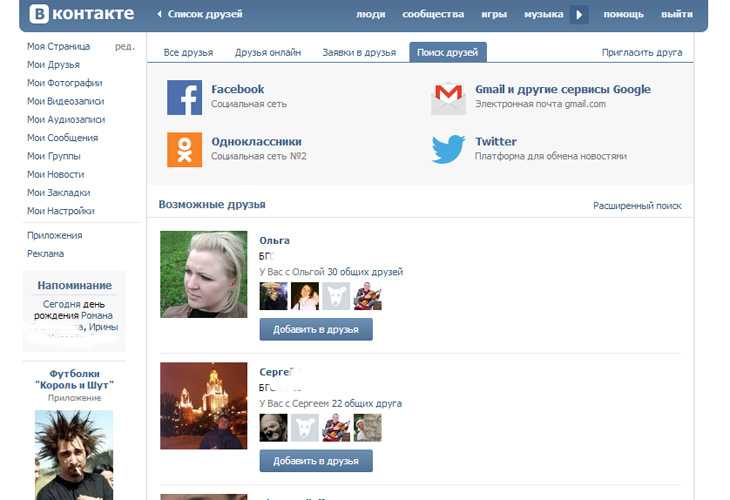
Чтобы найти контакты в Twitter
Шаг 1
В верхнем меню нажмите значок своего профиля , затем нажмите Настройки и конфиденциальность .
Шаг 2
Нажмите Конфиденциальность и безопасность .
Шаг 3
В разделе Возможность обнаружения и контакты нажмите Возможность обнаружения и контакты .
Шаг 4
Tap Синхронизация контактов адресной книги s. Когда вы синхронизируете свои контакты, контакты из адресной книги вашего устройства будут постоянно загружаться в Twitter.
Шаг 5
Будут показаны учетные записи контактов из вашей адресной книги, которые уже есть в Twitter.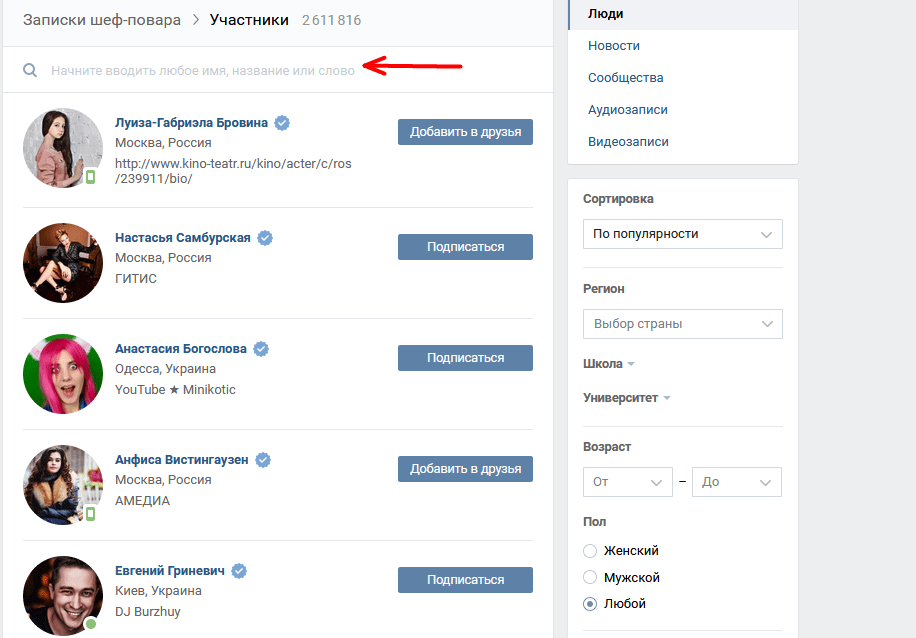
Шаг 1
В верхнем меню вы увидите либо значок меню навигации, либо значок вашего профиля . Коснитесь любого значка и выберите Настройки и конфиденциальность .
Шаг 2
Tap Конфиденциальность и безопасность .
Шаг 3
В разделе Возможность обнаружения и контакты нажмите Возможность обнаружения и контакты .
Шаг 4
Нажмите Синхронизация контактов адресной книги . Когда вы синхронизируете свои контакты, контакты из адресной книги вашего устройства будут постоянно загружаться в Twitter.
Шаг 5
Будут показаны учетные записи контактов из вашей адресной книги, которые уже есть в Twitter.
Профессиональный дом: найти контакты в Twitter
Для профессиональных аккаунтов
Шаг 1
На левой панели навигации выберите Professional Tools .
Шаг 2
Выберите Professional Home .
Шаг 3
Выберите Больше подключений .
Чтобы удалить контакты, выполните следующие действия.
Чтобы удалить контакты в приложении Twitter для iOS или Android
- В верхнем меню коснитесь значка профиля (iOS) или значка меню навигации или значка профиля (Android).
- Коснитесь Настройки и конфиденциальность , затем коснитесь Конфиденциальность и безопасность .





 Если вы делитесь своим изменением местоположения, выберите «Я приеду» или «Я уйду».
Если вы делитесь своим изменением местоположения, выберите «Я приеду» или «Я уйду». 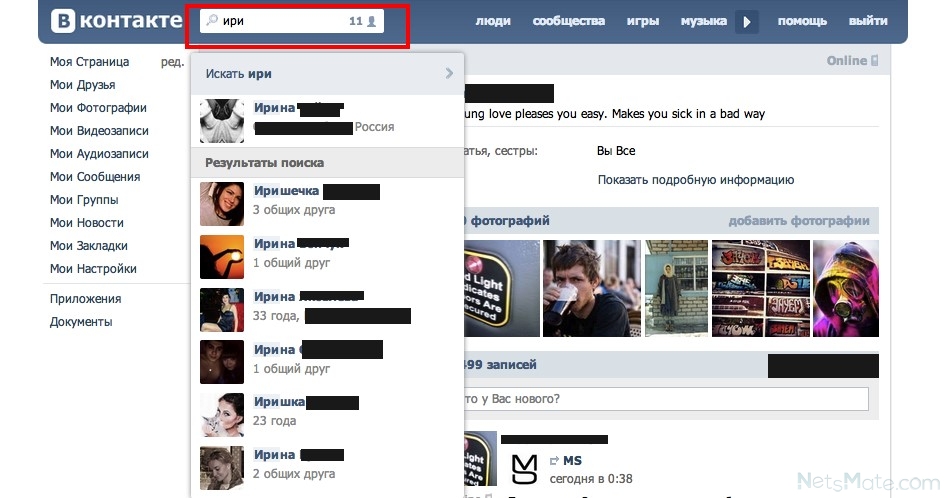
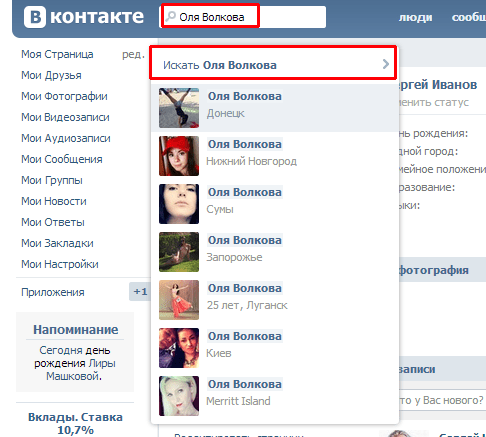
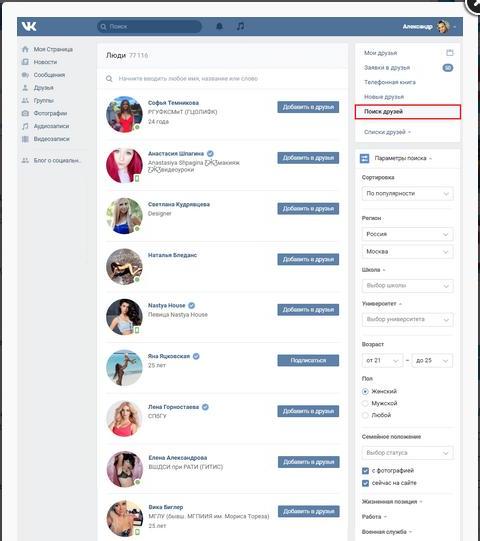
Об авторе